最后更新:2025年6月12日
责任编辑:周丹
1. 模块简介
费用维护包括业态费用类型、费用(应收)录入、费用(应付)录入、费用收取及费用审核。系统导航界面见图7.1。
费用(应收)录入
费用(应收)录入模块主要供用户维护应收费用信息。具体操作如下:
【第一步】选择“CPS-费用管理-费用维护-费用(应收)录入”,如图7.1所示。
【第二步】单击“费用(应收)录入”,进入费用信息综合维护界面,在该界面可以根据条件查询之前已经存在的费用信息,也可以进行“新增”、“修改”、“查看”等操作,系统界面如图7.2。(注:各功能按钮操作说明请参考1.3节的功能按钮注释)

图7.2
【第三步】新增费用信息,选择图7.2上的“新增”按钮,进入费用录入界面,界面如图7.3所示。
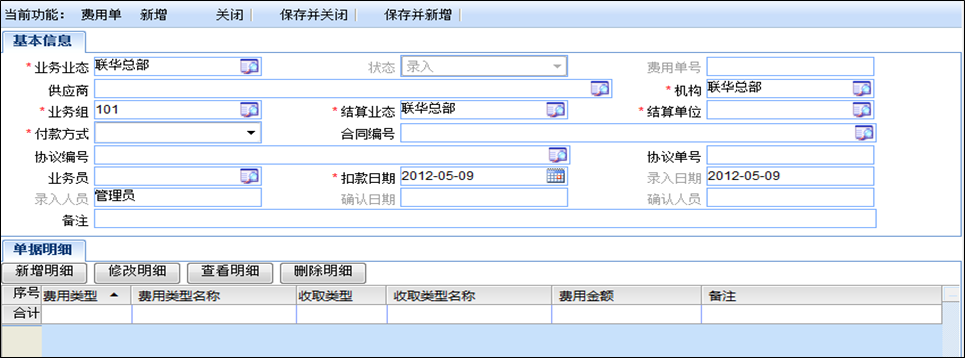
图7.3
(图释:带 * 的字段为必填项)
【第四步】录入费用基本信息,录入结束,继续维护对应的单据明细信息。选择图7.3上的“新增明细”按钮,系统界面如图7.4所示。
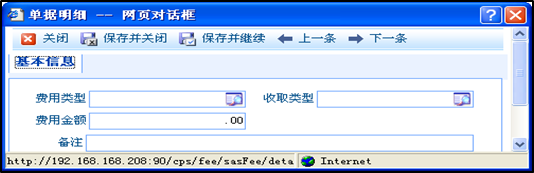
图7.4
【第五步】录入对应费用的单据明细信息,录入结束,可选择保存并关闭当前界面或保存并继续增加单据明细信息(一条费用可对应一条或多条单据)。
【第六步】对应费用的单据明细信息维护完毕,关闭窗口7.4,将返回图7.3,此时选择保存并关闭当前信息或保存并继续增加新的费用信息。
费用收取
费用收取模块主要供用户维护费用收取信息,具体操作如下:
【第一步】选择“CPS-费用管理-费用维护-费用收取”,如图7.1所示。
【第二步】单击“费用收取”,进入费用收取综合维护界面,在该界面可以根据条件查询之前已经存在的费用收取信息,也可以进行“查看”、“新增”、“返利收取”、“确认”等操作,系统界面如图7.5。(注:各功能按钮操作说明请参考1.3节的功能按钮注释)
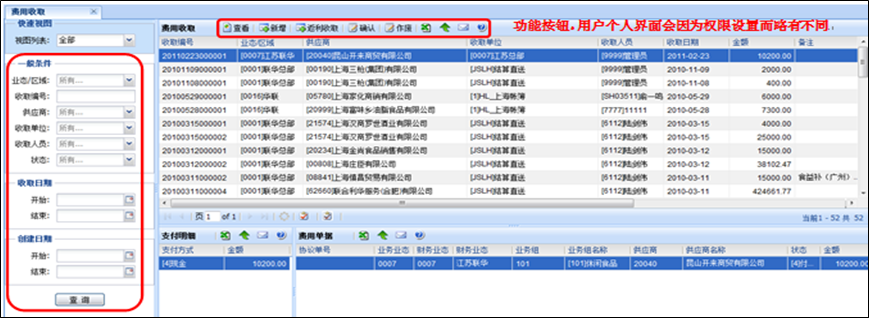
图7.5
【第三步】新增费用收取信息,选择图7.5上的“新增”按钮,进入费用收取新增界面,界面如图7.6所示。
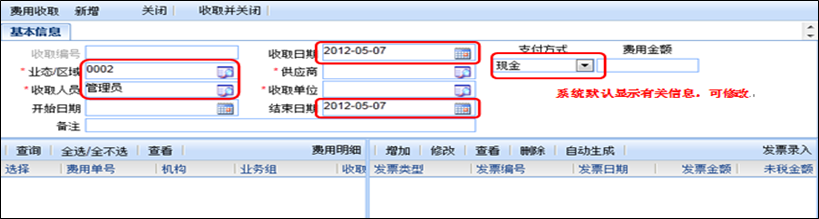
图7.6
(图释:带 * 的字段为必填项,系统默认显示的见图中标注部分)
【第四步】录入费用基本信息,录入结束,继续维护对应的费用明细信息。选择图7.6上的“ ”按钮,系统会根据基本信息所维护内容自动查询出对应的费用明细信息,选择即可。
【第五步】维护对应的发票信息,系统界面如图7.7所示。该部分操作请参考6.1.1节发票维护部分
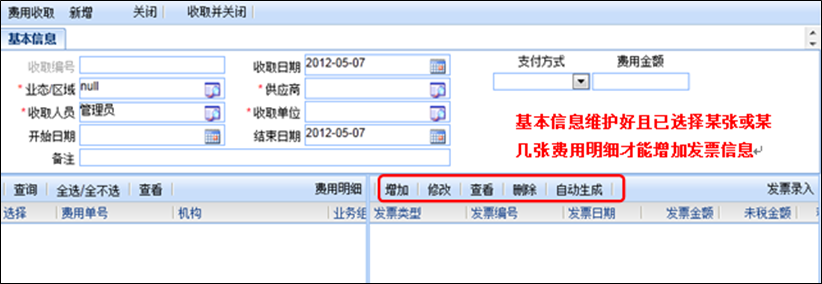
图7.7
业态费用类型
业态费用类型模块主要供用户查询各业态的费用类型,具体操作如下:
【第一步】选择“CPS-费用管理-费用维护-业态费用类型”,如图7.1所示。
【第二步】单击“业态费用类型”,进入业态费用类型查询界面,见图7.8,选择“业态区域”查询对应各业态的费用类型信息。
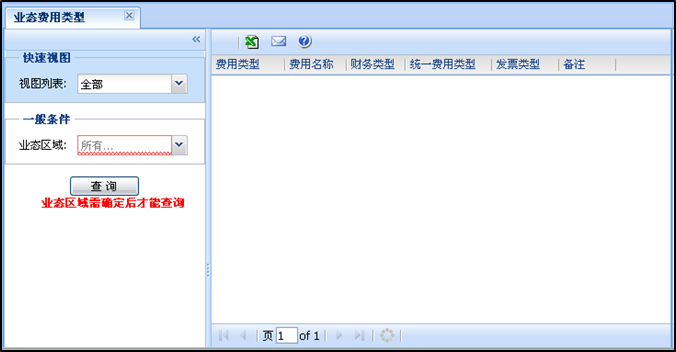
图7.8
费用审核
费用审核模块主要供用户审核费用申请,具体操作如下:
【第一步】选择“CPS-费用管理-费用维护-费用审核”,如图7.1所示。
【第二步】单击“费用审核”,进入费用审核综合维护界面,在该界面可以根据条件查询已提交的单据,可以进行“审核”、“查看”、“作废”操作,系统界面如图7.9。(注:各功能按钮操作说明请参考1.3节的功能按钮注释)
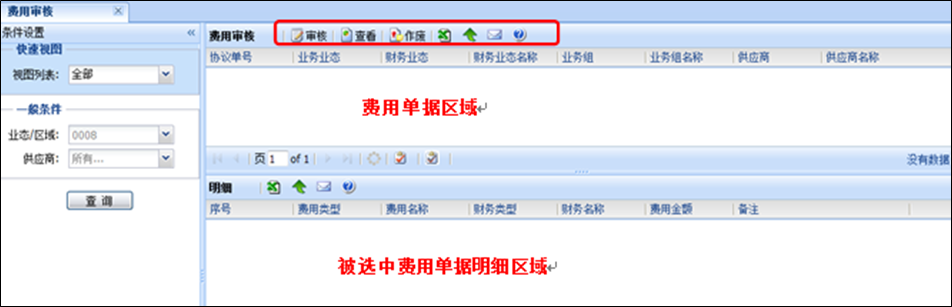
图7.9
